-
文件属性,小编告诉你文件属性怎么修改
- 2018-04-21 09:47:24 来源:windows10系统之家 作者:爱win10
很多的朋友有时候需要修改文件的后缀名来修改整个文件的属性,但是又很多人又因为没有设置好而无法修改,导致我们的工作变得麻烦,对于对电脑不是很了解的朋友,有时候可能会面临不知道怎么修改文件属性的难题,下面,小编就来跟大伙介绍文件属性修改的方法。
在电脑中数据是用文件来管理的,不同的数据文件也不同,比如文字、音乐、视频等等,他们都有不同的属性。 如果计划与某人共享文件,则可能希望删除文件的某些属性.特别是当文件中包含个人信息时更是如此。那么文件属性怎么修改?下面,小编给大伙讲解文件属性修改的操作方法。
文件属性怎么修改
点击开始菜单,然后点击控制面板
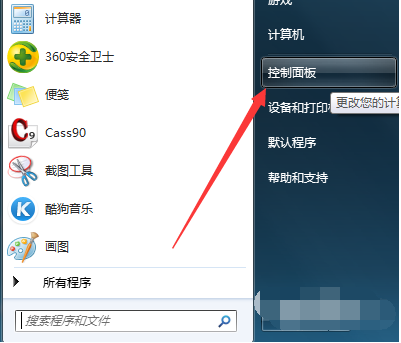
文件系统软件图解1
找到外观和个性化栏目,继而进入到外观和个性化栏目的子菜单下面。
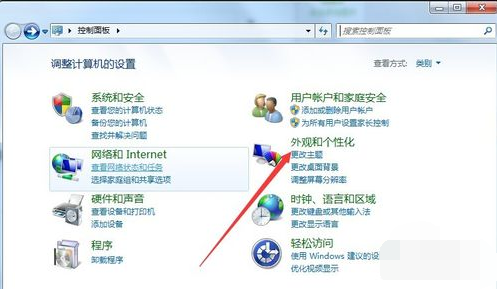
修改属性系统软件图解2
找到文件夹选项的栏目,然后点选进去。
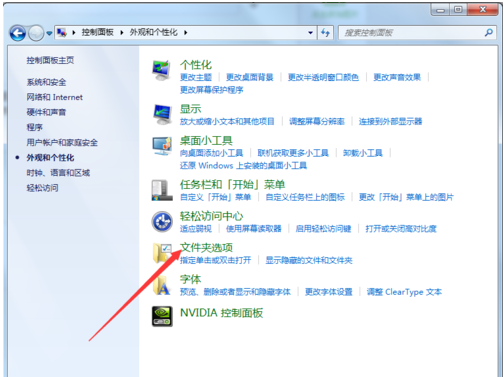
文件系统软件图解3
可以看到还有3个子菜单,选择:查看。
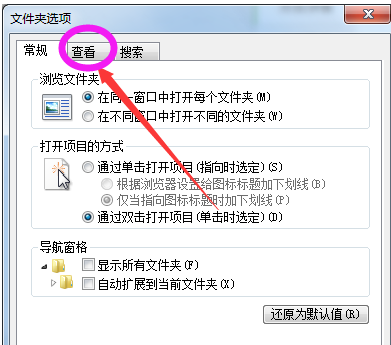
电脑文件系统软件图解4
点击拉取下拉条,往下面翻页找到我们所要寻找的项目。
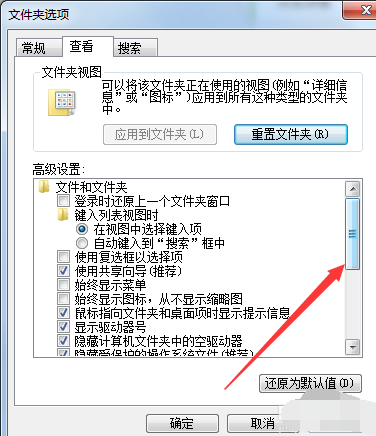
电脑文件系统软件图解5
找到“隐藏已知文件类型的扩展名”,点击一下如下图所示去掉前面的小√,然后点击下面的“应用”后确定

文件属性系统软件图解6
最后就可以直接修改其后缀名来修改文件的属性,使其满足用户的使用要求。
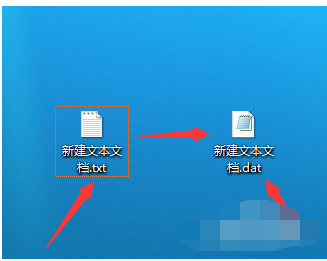
文件系统软件图解7
以上就是文件属性修改的操作步骤。
猜您喜欢
- 外置显卡,小编告诉你外接方式..2018-08-09
- 笔记本如何设置wifi热点,小编告诉你笔..2018-04-19
- 小编告诉你笔记本电脑cpu温度过高怎么..2018-10-19
- 电脑键盘不能用,小编告诉你怎么解决电..2018-06-07
- 老司机教你win7如何开启混响模式..2018-11-14
- 华硕一键重装win7系统图文教程..2017-04-04
相关推荐
- 解答纯净版win7系统 2019-07-29
- windows7专业版激活的方法是什么.. 2023-04-04
- 电脑无缘无故重启,小编告诉你电脑无缘.. 2018-07-23
- 电脑安全模式怎么进,小编告诉你电脑安.. 2018-08-22
- caj文件怎么打开,小编告诉你打开caj文.. 2018-01-30
- 当美图秀秀无法启动怎么办.. 2016-08-21





 系统之家一键重装
系统之家一键重装
 小白重装win10
小白重装win10
 萝卜家园Ghost Win7 64位纯净版系统下载 v1903
萝卜家园Ghost Win7 64位纯净版系统下载 v1903 SuperCopier v4.0.1.1 官方版 (文件拷贝传输工具)
SuperCopier v4.0.1.1 官方版 (文件拷贝传输工具) 小白系统ghost win8 64位专业版下载v201806
小白系统ghost win8 64位专业版下载v201806 小白系统win10系统下载64位企业版v201708
小白系统win10系统下载64位企业版v201708 系统之家ghost win7 x64 纯净版201603
系统之家ghost win7 x64 纯净版201603 游者游戏浏览器 v3.2.3官方版
游者游戏浏览器 v3.2.3官方版 Visual Mpres
Visual Mpres 雨过天晴浏览
雨过天晴浏览 屏幕录制专家
屏幕录制专家 深度技术win1
深度技术win1 PotPla<x>yer
PotPla<x>yer 谷歌浏览器49
谷歌浏览器49 萝卜家园 Win
萝卜家园 Win Blaze Video
Blaze Video  电脑公司Wind
电脑公司Wind 系统之家ghos
系统之家ghos 粤公网安备 44130202001061号
粤公网安备 44130202001061号